
Wps是我们常用的办公软件,有时候有些数据是不想让别人看到的,那么wps是如何把表中的内容隐藏起来的呢?下面小编带来wps隐藏表数据的设置方法,希望对大家有所帮助。
wps隐藏表数据的设置方法:
1.打开表单隐藏我们电脑上的数据,如下图所示:
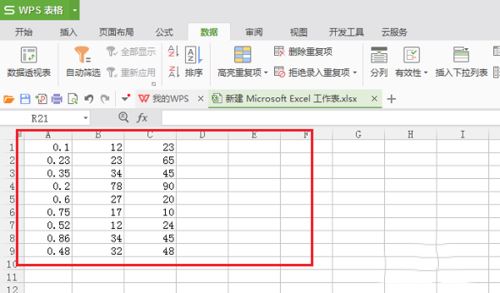
2.选择要隐藏的数据,右键设置单元格格式,如下图:
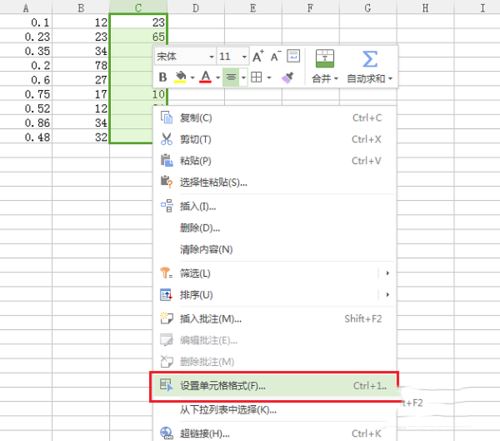
3.进入单元格格式设置界面后,默认为通用分类,点击【自定义】,如下图:
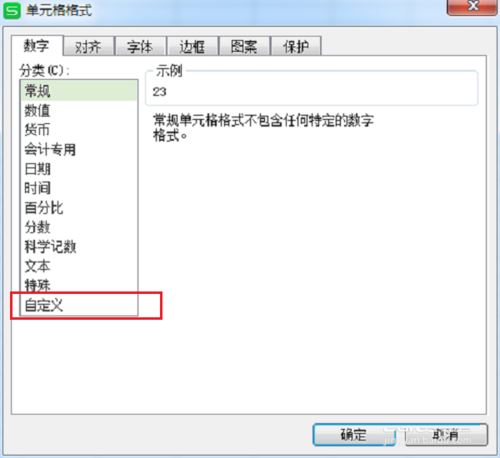
4.进入自定义界面后,在类型中输入“”,点击确定,如下图所示:
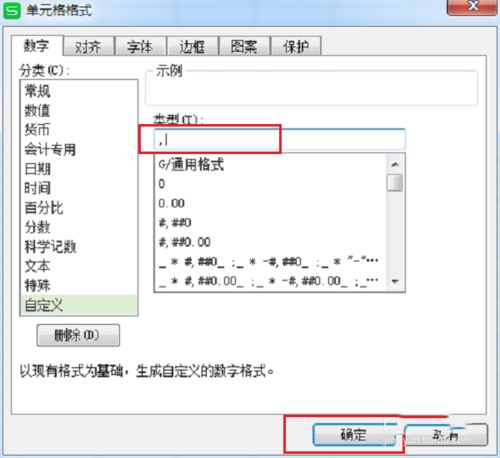
5.我们可以看到数据已经隐藏在表中,但是仍然显示在等式上,如下图所示:

6.要完全隐藏数据,选择要隐藏的数据,点击【设置单元格格式】,输入后点击【保护】将锁改为隐藏,如下图所示:
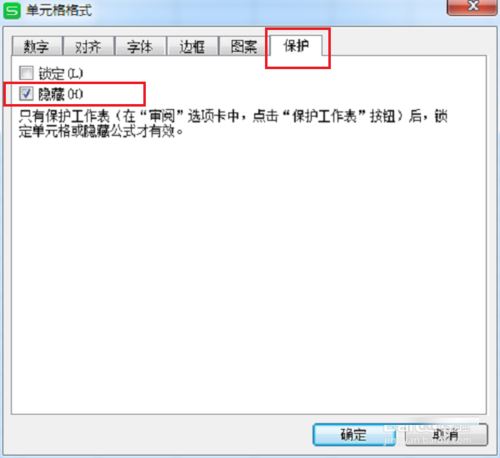
7.选择要隐藏的数据,然后单击“查看-保护工作表”,默认情况下,该选项处于选中状态。无需输入密码即可点击确定,如下图所示:
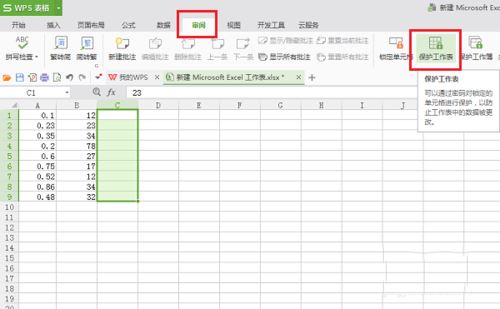
8.可以看到数据已经被完全隐藏,上面的表格和公式没有显示,如下图所示:
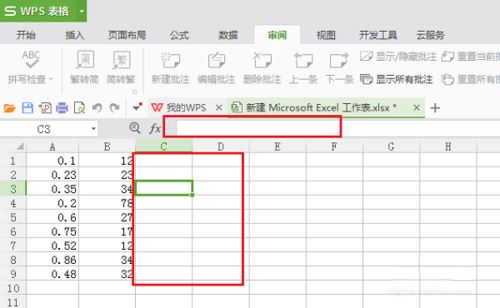
以上是wps隐藏表中内容的方式以及wps隐藏表数据的设置方法。相信看完会对大家有所帮助。请继续关注更多软件教程!